Logic Pro 사용 설명서
- 시작하기
-
- 편곡 개요
-
- 리전 개요
- 리전 선택하기
- 리전 일부 선택하기
- 리전 오려두기, 복사, 및 붙여넣기
- 리전 이동하기
- 갭 추가 또는 제거하기
- 리전 재생 지연하기
- 리전 루프하기
- 리전 반복하기
- 리전 리사이즈하기
- 리전 음소거하기 및 솔로 지정
- 리전 타임 스트레치하기
- 오디오 리전 리버스하기
- 리전 분할
- MIDI 리전 디믹스하기
- 리전 결합
- 트랙 영역에서 리전 생성하기
- Logic Pro의 트랙 영역에서 오디오 리전의 게인 변경하기
- 트랙 영역에서 오디오 리전 노멀라이즈하기
- MIDI 리전의 가상본 생성하기
- 반복된 MIDI 리전을 루프로 변환하기
- 리전 색상 변경
- 오디오 리전을 Sampler 악기의 샘플로 변환하기
- 리전 이름 변경
- 리전 삭제
- 그루브 템플릿 생성하기
-
- 개요
- 노트 추가
- 악보 편집기에서 오토메이션 사용하기
-
- 보표 스타일 개요
- 트랙에 보표 스타일 할당하기
- 보표 스타일 윈도우
- 보표 스타일 생성 및 복제하기
- 보표 스타일 편집하기
- 보표, 성부 및 할당 파라미터 편집하기
- Logic Pro의 보표 스타일 윈도우에서 보표 또는 성부를 추가 및 삭제하기
- Logic Pro의 보표 스타일 윈도우에서 보표 또는 성부 복사하기
- 프로젝트 간 보표 스타일 복사하기
- 보표 스타일 삭제하기
- 성부 및 보표에 노트 할당하기
- 별개의 보표에 폴리포닉 파트 표시하기
- 악보 기호의 보표 할당 변경하기
- 보표 전체에 걸쳐 노트 묶기
- 드럼 기보법에 매핑된 보표 스타일 사용하기
- 미리 정의된 보표 스타일
- 악보 공유하기
- Touch Bar 단축키
-
-
-
- MIDI 플러그인 사용하기
- 조합 버튼 컨트롤
- Note Repeater 파라미터
- 랜더마이저 컨트롤
-
- Scripter 사용하기
- Script Editor 사용하기
- Scripter API 개요
- MIDI 프로세싱 함수 개요
- HandleMIDI 함수
- ProcessMIDI 함수
- GetParameter 함수
- SetParameter 함수
- ParameterChanged 함수
- Reset 함수
- JavaScript 객체 개요
- JavaScript Event 객체 사용하기
- JavaScript TimingInfo 객체 사용하기
- Trace 객체 사용하기
- MIDI 이벤트 beatPos 속성 사용하기
- JavaScript MIDI 객체 사용하기
- Scripter 컨트롤 생성하기
- Transposer MIDI 플러그인 컨트롤
- 트랙에 MIDI 녹음하기
-
- 용어집
- Copyright

Logic Pro에서 Ultrabeat 사운드 이름 지정, 상호 교환 및 복사
이 섹션에서는 드럼 키트 내에서 드럼 사운드의 이름을 변경하고 위치를 재정렬하는 데 필요한 스텝을 설명합니다.
사운드 이름 변경하기
Logic Pro에서 사운드의 이름을 이중 클릭하여 텍스트 입력 필드를 엽니다.
이름을 입력하고 Return 키를 누르거나 텍스트 입력 필드 밖의 아무 곳이나 클릭하면, 이름 변경 작업이 완료됩니다.
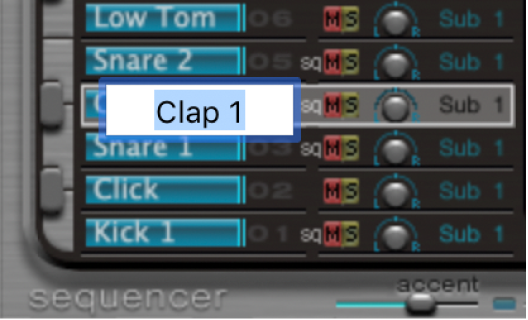
Ultrabeat 키트 내에서 드래그나 바로가기 메뉴 작업을 사용하여 드럼 사운드를 상호 교환하고 복사할 수 있습니다.
드래그하여 드럼 사운드 상호 교환 혹은 복사하기
Logic Pro에서 사운드 이름을 타겟 위치로 드래그합니다(버튼 혹은 메뉴를 클릭하지 말 것).
사운드 이름의 목록을 드래그하면 타겟이 음영 처리됩니다.
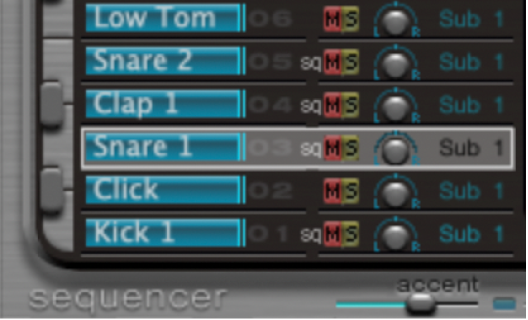
표준 드래그 작업은 두 개의 드럼 사운드(볼륨, 패닝, 음소거, 솔로 및 출력 구성의 믹서 설정 포함)를 상호 교환합니다. 시퀀스는 바뀌지 않습니다.
사운드를 복사하려면 Option-드래그합니다. 시퀀스는 복사되지 않습니다.
바로가기 메뉴 명령을 사용해 드럼 사운드 상호 교환 혹은 복사하기
Logic Pro에서 사운드 이름을 Control-클릭합니다.

바로가기 메뉴에서 다음의 명령 중 하나를 선택하십시오.
Copy(Voice & Seq): 믹서 설정 및 모든 시퀀스를 포함해 선택된 사운드를 클립보드에 복사합니다.
Paste Voice: 선택된 사운드를 클립보드의 사운드로 대치하지만 기존 시퀀스는 바뀌지 않습니다.
Paste Sequence > (하위 메뉴): 타겟 드럼 사운드의 개별 시퀀스를 모두 대치할 수 있습니다. 사운드 파라미터에는 영향을 미치지 않습니다.
1~24: 단일 시퀀스는 타겟 드럼 사운드에서 현재 활성화 시퀀스(패턴 메뉴에서 설정됨)를 대치합니다. 이를 통해 24개의 가능한 패턴 위치 중 한 곳으로 시퀀스를 복사할 수 있습니다.
All: 모든 시퀀스를 대치합니다. 하나의 사운드에 여러 시퀀스가 있는 경우(24개의 사운드가 모두 사용되지는 않음)라면, ‘Paste Sequence > all’ 기능은 이러한 시퀀스를 동일한 위치에 배치합니다. 예를 들어, 시퀀스 5(패턴 메뉴의)는 타겟 사운드에서도 위치 5에 붙여집니다. 타겟 사운드의 위치에 시퀀스가 있으면, 이는 대치됩니다. 해당 위치에 시퀀스가 없으면, 복사된 시퀀스가 타겟 사운드에 추가됩니다.
Swap with Clipboard: 선택된 사운드를 클립보드의 사운드로 교환 및 대치합니다.
Init > (하위 메뉴): 몇 가지의 시작점(Init) 사운드가 포함된 하위 메뉴를 엽니다. 타겟 드럼 사운드를 대치할 한 가지를 선택합니다. Sample Init 사운드는 필터 및 피치 파라미터를 중립 설정으로 초기화하며, 이는 샘플을 기반으로 한 드럼 사운드 프로그래밍을 시작하기에 이상적인 지점입니다.
이러한 명령은 선택된 드럼 사운드에만 영향을 미칩니다. 그 외 24개의 시퀀스 및 사운드 데이터는 영향을 받지 않습니다.
참고: Swap with Clipboard 및 Paste 바로가기 메뉴 명령을 사용하려면, 그에 앞서 클립보드에 데이터를 넣기 위한 초기 Copy 명령이 수행되어야 합니다.
모든 음색의 속성 변경하기
다음 작업을 통해 모든 음색의 속성을 변경할 수 있습니다.
Logic Pro에서 보이스의 볼륨을 Command-드래그하여 모든 음색에 대한 볼륨 값을 설정합니다.
보이스의 출력을 Command-드래그하여 모든 음색의 출력 할당을 설정합니다.